Установка правильных драйверов на компьютер – это необходимый шаг для обеспечения стабильной и эффективной работы устройств. Верные драйверы позволяют правильно взаимодействовать операционной системе с аппаратным обеспечением, оптимизируя работу компьютера и обеспечивая совместимость с различными устройствами.
Однако не всегда можно быть уверенным, что драйверы установлены правильно и работают без сбоев. Возможны различные проблемы, такие как ошибки установки, несовместимость версий или конфликты между драйверами. Для проведения проверки на правильность установки драйверов на компьютере следуйте данной подробной инструкции. Это даст вам возможность убедиться в корректности установки драйверов и, при необходимости, произвести все необходимые действия для исправления ошибок.
Хорошо работающие драйверы являются ключевым фактором для обеспечения стабильной и эффективной работы компьютера. Они обеспечивают быстрый и верный обмен информацией между операционной системой и устройствами, которые подключены к компьютеру. Правильно установленные драйверы способны оптимизировать производительность системы, минимизировать возможные ошибки и сбои, а также обеспечить совместимость с новым программным обеспечением и устройствами.
Проверка правильности установки драйверов на компьютере
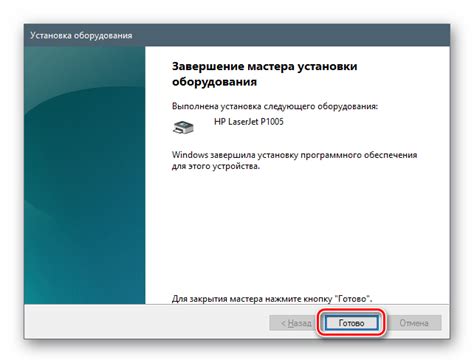
Вот несколько шагов, которые помогут вам проверить правильность установки драйверов на компьютере:
- Откройте диспетчер устройств. Чтобы открыть диспетчер устройств, нажмите правой кнопкой мыши на кнопке "Пуск" и выберите "Диспетчер устройств" из контекстного меню.
- Разверните категорию, связанную с устройством, для которого вы хотите проверить драйверы. Например, если вы хотите проверить драйверы для графической карты, разверните категорию "Видеоадаптеры".
- Найдите устройство, для которого вы хотите проверить драйверы, и щелкните правой кнопкой мыши по нему.
- Выберите пункт "Свойства" из контекстного меню.
- В открывшемся окне выберите вкладку "Драйвер".
- В этой вкладке вы увидите информацию о текущем драйвере, установленном на вашем компьютере. Проверьте, что версия драйвера соответствует последней доступной версии на сайте производителя.
- Если версия драйвера не соответствует последней доступной версии, вам потребуется обновить драйвер. Для этого скачайте последнюю версию драйвера с сайта производителя и выполните установку в соответствии с инструкциями.
- Если версия драйвера соответствует последней доступной версии, но устройство не работает должным образом, попробуйте отключить и снова включить устройство. Иногда это может помочь в решении проблемы.
- Если после проверки драйвера вы всё еще сталкиваетесь с проблемами, обратитесь в службу поддержки производителя устройства или на специализированный форум, где смогут помочь вам с решением проблемы.
Внимательно следуйте этим шагам, чтобы проверить правильность установки драйверов на вашем компьютере. Это поможет вам обнаружить и устранить возможные проблемы, связанные с драйверами, и обеспечить бесперебойную работу вашей системы.
Общая информация о драйверах
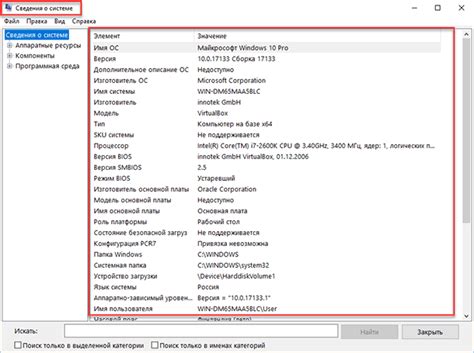
Каждое устройство имеет свой собственный драйвер, который необходимо установить на компьютере, чтобы оно работало корректно. Драйверы обновляются регулярно, чтобы исправить ошибки, улучшить производительность и добавить новые функции.
Есть несколько способов установки драйверов на компьютер:
- Автоматическая установка: некоторые операционные системы предлагают автоматический поиск и установку обновлений драйверов. В этом случае, система сама загрузит и установит нужные драйверы. Однако этот метод не всегда является надежным и может не обновлять все драйверы.
- Ручная установка: этот метод требует ручной загрузки драйверов с официального сайта производителя устройства или с диска, поставляемого в комплекте. После загрузки драйверов, их необходимо установить, следуя инструкциям установщика.
- Использование специализированных программ: существуют программы, которые автоматически проверяют и устанавливают обновления драйверов. Эти программы анализируют конфигурацию компьютера и ищут обновления для установленных устройств.
Проверка и установка правильных драйверов на компьютере очень важна, поскольку неправильные или устаревшие драйверы могут вызывать проблемы с работой устройств и негативно сказываться на производительности компьютера.
Выбор драйверов для установки
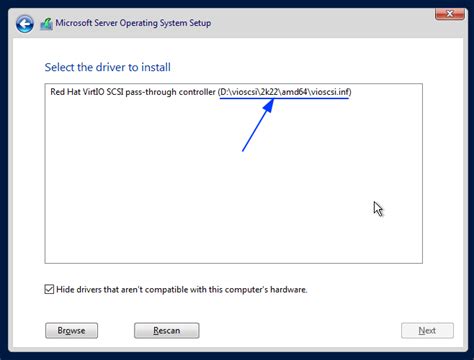
Прежде чем приступить к установке драйверов на ваш компьютер, необходимо правильно выбрать необходимые драйверы. В этом разделе мы расскажем о нескольких способах выбора правильных драйверов для вашей операционной системы.
1. Веб-сайт производителя: первым и наиболее надежным источником для скачивания драйверов является официальный веб-сайт производителя вашего компьютера или устройства. На сайте обычно есть раздел "Поддержка" или "Драйверы", где вы можете найти все необходимые драйверы для вашей операционной системы.
2. Windows Update: операционная система Windows имеет функцию автоматического обновления драйверов через Windows Update. Автоматическое обновление может быть полезным, если вы не знаете точную модель вашего устройства или если вы хотите, чтобы все драйверы были обновлены.
3. Использование специализированного программного обеспечения: на рынке существуют различные программы, которые могут помочь вам выбрать и установить подходящие драйверы для вашего компьютера или устройства. Такие программы обеспечивают автоматическое обновление драйверов и предлагают подробные сведения о каждом драйвере.
4. Форумы и сообщества: форумы и сообщества, посвященные вашей операционной системе или устройству, могут быть полезными для поиска правильных драйверов. Вы можете обратиться к опыту других пользователей и получить рекомендации от участников сообщества.
Независимо от того, какой способ вы выберете, важно убедиться, что выбранные вами драйверы соответствуют вашей операционной системе и модели вашего компьютера или устройства. Неправильный драйвер может привести к неполадкам и нестабильной работе системы.
Загрузка драйверов с официального сайта производителя
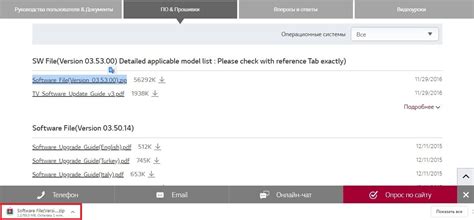
Для проверки правильности установки драйверов на компьютере и обновления их до последней версии, рекомендуется загружать драйверы с официального сайта производителя устройства или компонента.
Перед загрузкой драйверов необходимо определить модель устройства или компонента, для которого требуется обновить драйверы. Обычно модель указывается на самом устройстве или компоненте, на коробке или в документации.
После определения модели устройства осуществляем следующие шаги:
- Посетите официальный веб-сайт производителя устройства или компонента.
- На сайте найдите раздел поддержки или загрузки драйверов.
- Введите модель устройства или выберите его из предложенного списка.
- Выберите операционную систему, на которой установлен компьютер.
- Нажмите на ссылку для загрузки драйвера.
После загрузки драйвера выполните его установку, следуя инструкциям на экране.
После установки драйвера рекомендуется перезагрузить компьютер для применения изменений.
Проверьте работу устройства или компонента, для которого вы загрузили драйвер, на предмет правильной установки. Если устройство работает без ошибок, значит драйвер был успешно установлен.
Установка драйверов через устройство управления
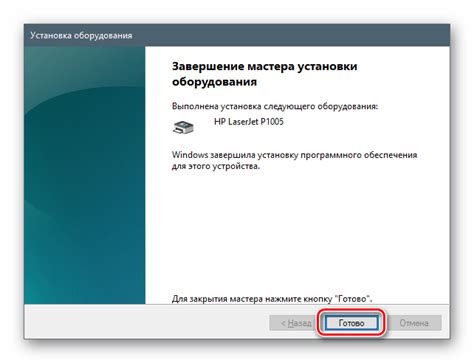
Если у вас возникли проблемы с установкой драйверов на компьютер, вы можете воспользоваться встроенным в операционную систему Windows устройством управления. Следуя этой инструкции, вы сможете проверить правильность установки драйверов и при необходимости обновить их.
Для начала откройте "Устройства и принтеры", чтобы получить доступ к установленным драйверам. Для этого нажмите правой кнопкой мыши на значок "Пуск" в левом нижнем углу экрана и выберите "Устройства и принтеры" в выпадающем меню.
В появившемся окне вы увидите список всех устройств, подключенных к вашему компьютеру. Найдите устройство, драйверы которого вы хотите проверить или обновить. Чтобы открыть его свойства, щелкните на нем правой кнопкой мыши и выберите "Свойства" в контекстном меню.
В открывшемся окне свойств устройства перейдите на вкладку "Драйвер". Здесь вы сможете увидеть информацию о текущей версии установленного драйвера и дате его последнего обновления.
Если вы считаете, что ваш драйвер устарел или вызывает проблемы, нажмите на кнопку "Обновить драйвер". Windows автоматически проверит доступные обновления и предложит вам установить новую версию драйвера, если таковая имеется.
Будьте внимательны при установке обновлений драйверов. Рекомендуется выбирать только официальные и проверенные производителем версии. Если вы не уверены, можно проверить информацию о новых драйверах на официальном веб-сайте производителя вашего устройства.
После выбора обновленного драйвера и его установки, перезапустите компьютер для применения изменений. После перезагрузки вы сможете воспользоваться обновленными функциями и исправлениями, предоставленными новой версией драйвера.
Таким образом, установка драйверов через устройство управления позволяет быстро и просто проверить правильность установленных драйверов и обновить их при необходимости. Это важная процедура, которая может помочь вам избежать проблем с работой оборудования и повысить стабильность работы вашего компьютера.
| Преимущества установки драйверов через устройство управления: |
|---|
| - Простота и удобство проверки и обновления драйверов |
| - Возможность автоматической проверки и установки обновлений |
| - Правильное обновление исходя из совместимости с другими устройствами |
| - Улучшение стабильности и производительности компьютера |
Проверка правильности установки драйверов
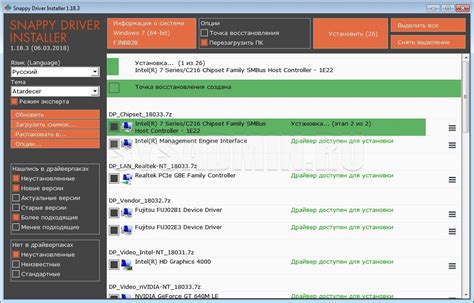
После установки драйверов на ваш компьютер, важно убедиться, что они были установлены правильно и функционируют корректно. Для этого можно выполнить несколько шагов проверки, которые помогут вам убедиться в правильной работе драйверов.
Проверка в Диспетчере устройств:
- Нажмите правой кнопкой мыши на значок "Мой компьютер" на рабочем столе или в меню "Пуск".
- Выберите опцию "Управление" и затем "Диспетчер устройств".
- Откроется окно Диспетчера устройств, в котором вы можете увидеть список установленных драйверов для каждого компонента вашего компьютера.
- Перейдите по каждой категории устройств и проверьте, нет ли значков с желтым восклицательным знаком или красными крестиками рядом с устройствами. Если такие значки есть, это указывает на проблемы с установкой драйверов для этих устройств.
Проверка работы устройств:
- Подключите все внешние устройства к вашему компьютеру, такие как принтеры, сканеры или мониторы.
- Убедитесь, что все устройства правильно распознаются и функционируют без ошибок. Например, если у вас установлены драйверы для принтера, попробуйте распечатать тестовую страницу, чтобы убедиться, что принтер работает.
Проверка обновлений драйверов:
- Перейдите на сайт производителя вашего компьютера или устройства и проверьте доступные обновления драйверов.
- Сравните версии установленных драйверов с последними доступными на сайте производителя. Если у вас установлена устаревшая версия, загрузите и установите последнюю версию драйвера.
Проверка правильности установки драйверов является важным шагом для обеспечения стабильной и безопасной работы компьютера. Если возникают проблемы в работе устройств, просмотр списка установленных драйверов и проверка их корректности может помочь в обнаружении и решении проблемы.
Решение проблем с установкой драйверов
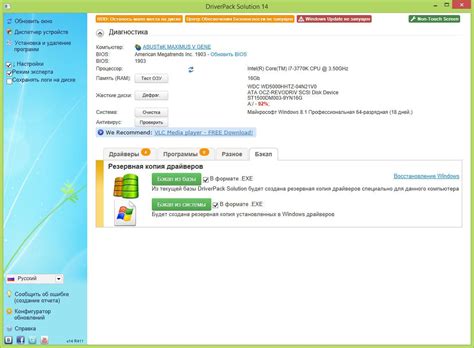
Установка драйверов на компьютер может иногда вызывать проблемы, которые могут быть вызваны различными причинами. В этом разделе мы рассмотрим несколько распространенных проблем и предоставим решения для их устранения.
| Проблема | Решение |
|---|---|
| Отсутствие драйверов для устройства | Проверьте модель устройства и загрузите соответствующий драйвер с официального сайта производителя. Убедитесь, что вы выбрали драйвер, совместимый с операционной системой вашего компьютера. |
| Неправильная установка драйверов | Убедитесь, что вы правильно следуете инструкциям по установке драйверов. При установке драйверов извлеките файлы из архива и запустите установочный файл. Если вы не уверены в правильности установки, попробуйте выполнить переустановку драйвера. |
| Конфликт драйверов | Определите, есть ли на компьютере другие устройства или программы, которые могут вызывать конфликт с установленным драйвером. Попробуйте временно отключить или удалить эти устройства или программы и повторите установку драйвера. |
| Неправильно обновленные драйверы | Периодически производите обновление драйверов для обеспечения их правильной работы. Посетите сайт производителя устройства, чтобы найти самые последние версии драйверов для вашей модели устройства. Установите скачанные драйверы и проверьте, не появились ли возможные проблемы после обновления. |
| Проблемы с подключением устройства | Если после установки драйвера устройство все еще не работает, проверьте подключение и кабели. Убедитесь, что устройство правильно подключено к компьютеру и включено. Возможно, вы должны перезагрузить компьютер для того, чтобы изменения вступили в силу. |
Если вы до сих пор сталкиваетесь с проблемами при установке драйверов, рекомендуется обратиться за помощью к специалистам технической поддержки или на форумы, где пользователи могут поделиться своими опытом и предложить решение вашей проблемы.
Альтернативные способы установки драйверов
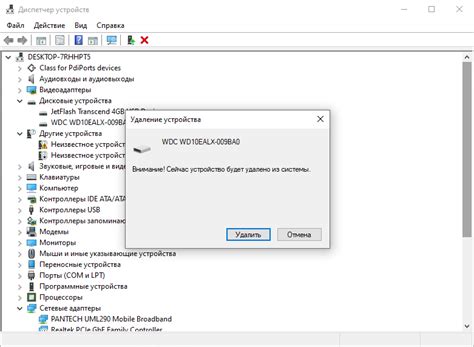
Помимо стандартных способов установки драйверов на компьютер, существуют и альтернативные методы, которые могут быть полезны в определенных ситуациях:
1. Установка драйверов вручную: Если у вас есть файлы драйверов на компьютере, можно установить их вручную. Для этого нужно открыть Диспетчер устройств, щелкнуть правой кнопкой мыши на нужном устройстве, выбрать "Обновить драйвер" и указать путь к файлам драйвера.
2. Использование программы обновления драйверов: Существуют специальные программы, которые могут автоматически обновить все драйверы на вашем компьютере. Они анализируют систему и ищут новые версии драйверов для установки. Некоторые из таких программ - Driver Booster, Driver Easy, Snappy Driver Installer и т. д.
3. Установка драйверов через Windows Update: Windows Update может предложить обновленные версии драйверов для вашей системы. Чтобы воспользоваться этим способом, откройте Параметры Windows, перейдите в раздел Обновление и безопасность, выберите "Проверить наличие обновлений" и установите обновления для драйверов, если они доступны.
4. Загрузка драйверов с сайта производителя: Если у вас есть информация о производителе устройства, можно посетить его официальный веб-сайт и загрузить последние версии драйверов. Обычно на сайтах производителей есть раздел "Поддержка" или "Драйверы и загрузки", где можно найти нужные драйверы.
Выбор конкретного способа установки драйверов будет зависеть от ваших потребностей и предпочтений. Всегда важно устанавливать проверенные и актуальные драйверы, чтобы обеспечить стабильную работу вашего компьютера.
Рекомендации по регулярной проверке драйверов на обновления

1. Периодичность проверки
Важно проверять наличие обновлений для драйверов на вашем компьютере регулярно. Рекомендуется проводить такую проверку хотя бы раз в месяц, чтобы быть уверенным в том, что все ваши устройства работают на последних доступных версиях драйверов.
2. Использование официальных сайтов производителя
Для проверки наличия обновлений для драйверов наиболее надежно обратиться непосредственно на официальные сайты производителей вашего оборудования. Там вы сможете найти актуальные версии драйверов, скачать их и установить на свой компьютер.
3. Определение требуемых драйверов
Перед поиском обновлений необходимо определить модели и производителей вашего оборудования. Для этого можно воспользоваться различными способами, например, проверить документацию к компьютеру или устройствам, использовать специальные программы для определения информации о системе.
4. Безопасность при скачивании драйверов
При загрузке драйверов с сети необходимо быть внимательным и предпочтительно использовать только официальные источники. Это поможет избежать установки поддельных или зараженных файлов, которые могут нанести вред вашей системе.
5. Резервное копирование драйверов
Перед установкой новых драйверов рекомендуется создать резервные копии текущих драйверов. Такой подход позволит вам быстро восстановить предыдущие версии, если новые драйверы приведут к проблемам с устройствами. Сохраните копии драйверов на внешних накопителях или в облаке.
6. Обновление системы
Перед установкой новых драйверов рекомендуется также обновить операционную систему до последней доступной версии. Это позволит устранить возможные конфликты и проблемы совместимости между драйверами и операционной системой.
7. Проверка работоспособности
После установки новых драйверов важно проверить работоспособность своих устройств. В некоторых случаях новые драйверы могут привести к проблемам, поэтому рекомендуется проверить, что все функции и устройства работают корректно.
Следуя этим рекомендациям, вы сможете регулярно проверять драйверы на наличие обновлений и поддерживать ваш компьютер в актуальном состоянии.